如何使用USB闪存驱动器重新安装戴尔计算机?当戴尔电脑出现问题时,很多用户会选择使用U盘重新安装。然而,U盘重装对于一些用户来说是非常陌生的,他们不知道如何在戴尔电脑U盘上重装系统。那么就让小编来给大家介绍一下如何使用U盘重装戴尔电脑的系统吧。
U盘重装系统准备:
1、首先我们备份电脑上的重要文件。我们只需备份C盘和桌面上的软件和数据即可。无需备份其他驱动器。
2、在任何一台可以正常使用的电脑上下载安装大师。安装完成后插入U盘,一键制作U盘启动。
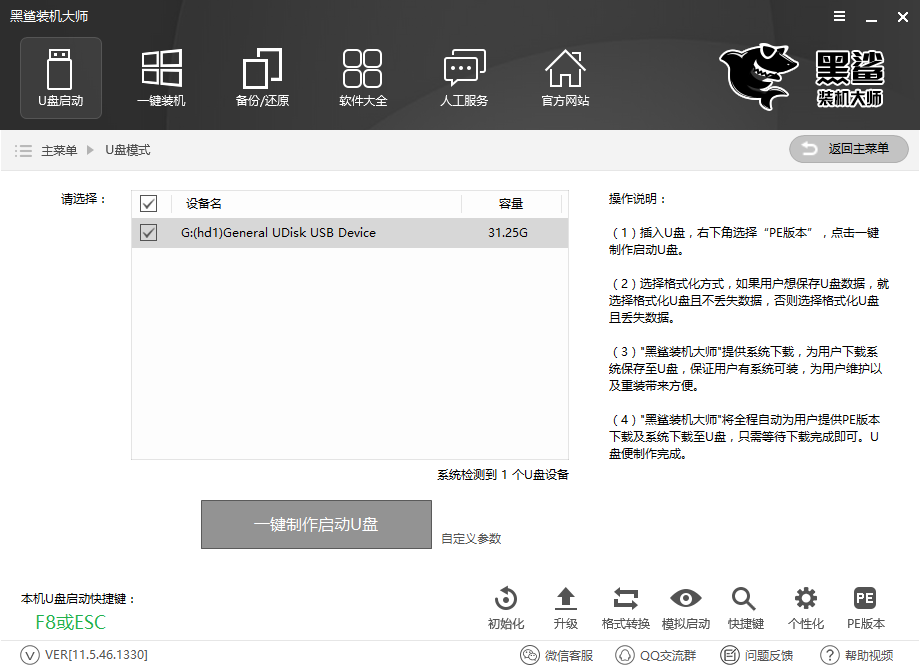
戴尔电脑U盘重装系统方法:
1. 将USB 闪存驱动器插入戴尔计算机的USB 接口,打开计算机并按住F12 直至出现启动菜单。选择USB选项进入USB启动菜单,然后选择运行WindowsPE/RamOS(新型号)。
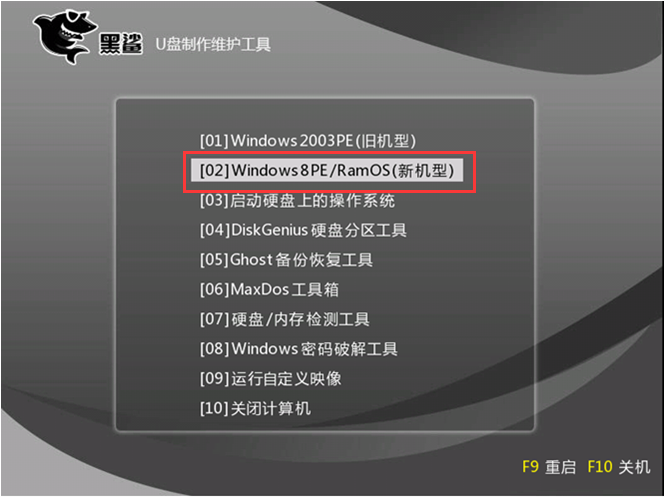
2、等待进入微系统后,我们打开系统桌面上的小熊一键安装工具。打开后无需选择。安装默认配置并单击“安装系统”按钮。
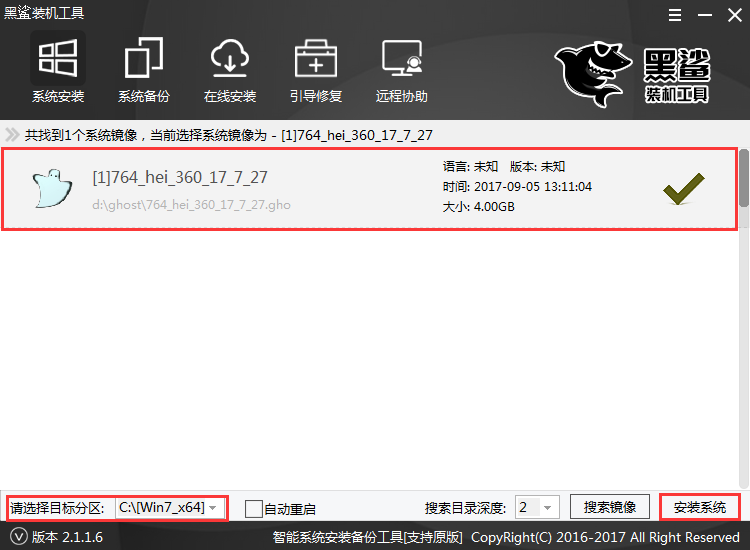
3.然后是系统安装过程。请耐心等待安装完成。安装完成后,拔下U盘,然后重新启动计算机。
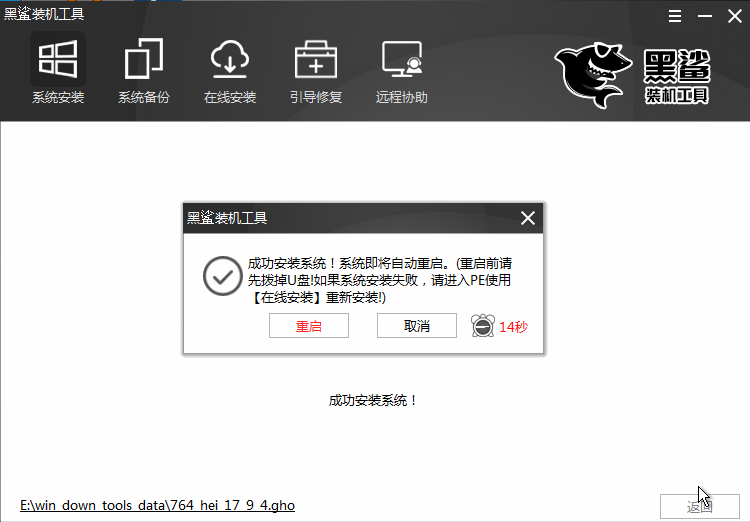
4. 系统安装完成后,重启系统进行部署。将安装驱动程序并激活系统。只需耐心等待部署完成即可。
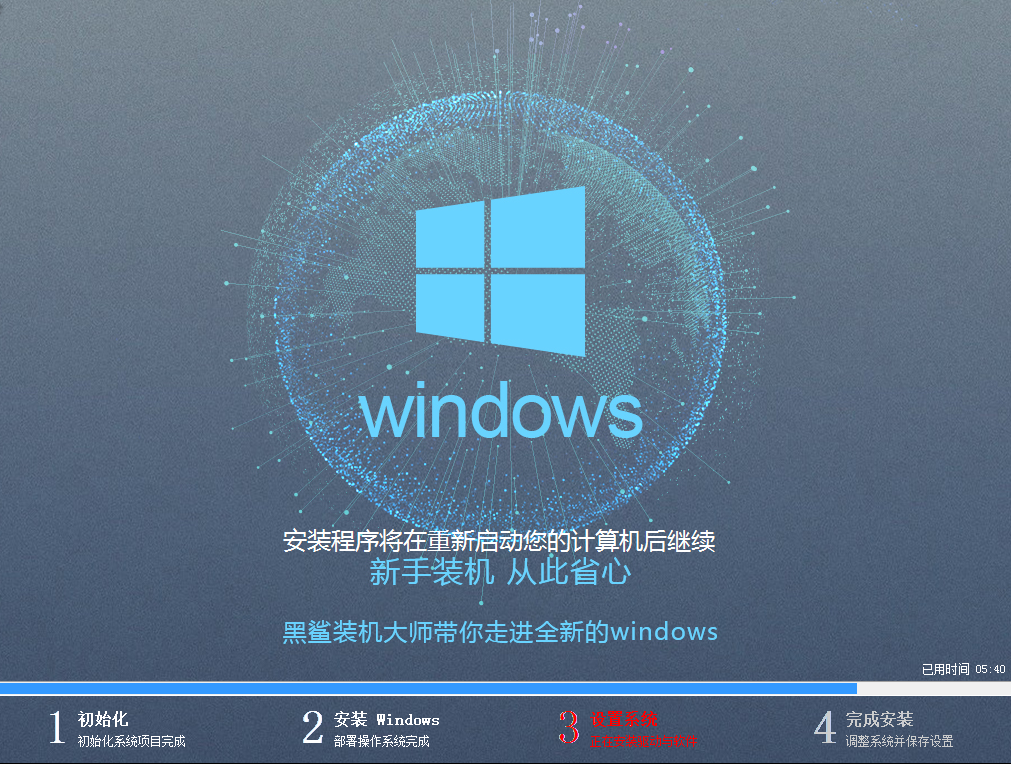
以上就是小编给大家带来的戴尔电脑U盘重装系统的方法。通过安装大师制作的U盘启动盘,我们可以轻松安装系统。
分享到: